关闭电脑u盘写入保护模式,优盘写入保护关闭方法
更新时间:2016-11-02 09:26:05作者:ujiaoshou
有的电脑他会自动默认优盘写入保护,然后我们就不能把东西拷到优盘里面。下面小编就跟大家说说关闭电脑u盘写入保护模式的方法。
具体方法如下:
第一步:窗口键+R键,打开运行界面。前提必须在管理员模式下!
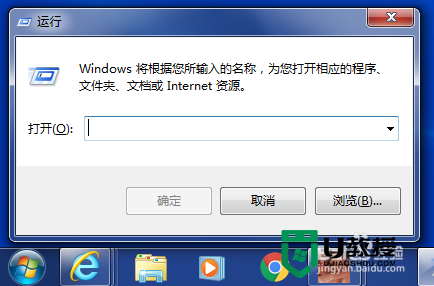
第二步:输入“regedit”然后回车
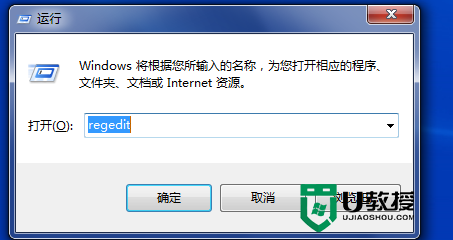
第三步:进去点击第三个,然后按照图片提示一直点下去
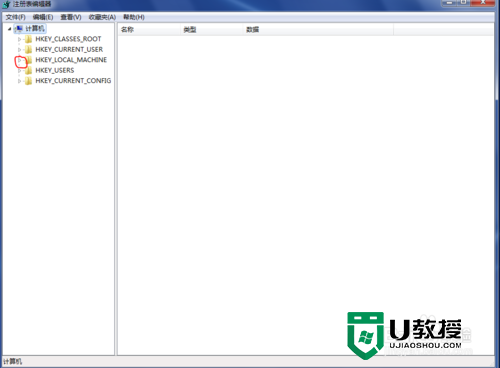
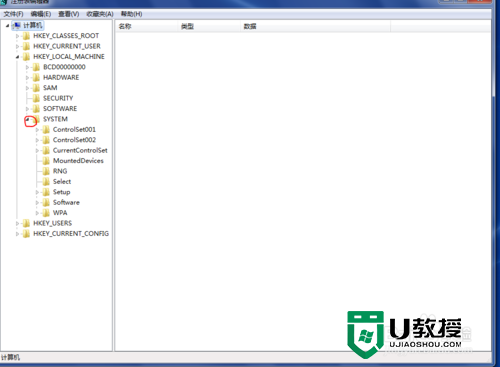
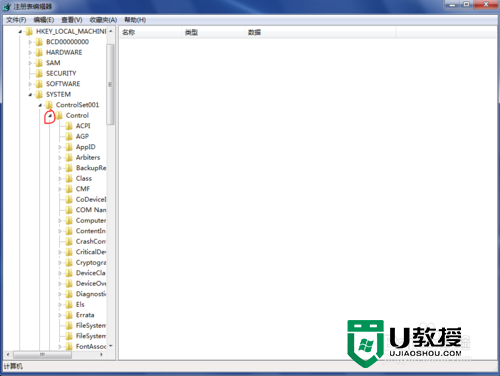
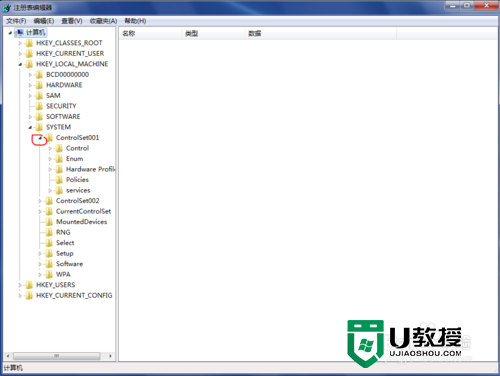
第四步:找到StorageDevice这个文件夹,打开右面空白处新建第四个,如果之前上面有一个值的话,就不用新建,可以直接修改
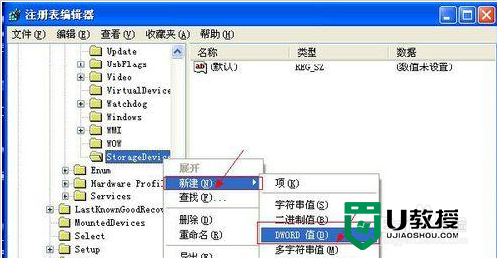
第五步:修改数据为0,然后重新插入优盘,就可以拷入文件
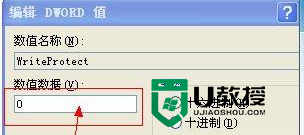
【关闭电脑u盘写入保护模式】以上就是全部内容,按照上述的步骤来操作就能完成设置了。还有其他的电脑系统的故障,或者想知道u盘启动盘制作工具的使用方法的话,可以参考以下的教程来设置。
- 上一篇: win8 hdmi 没声音怎么办
- 下一篇: 联想电脑u盘怎么重装win7系统
关闭电脑u盘写入保护模式,优盘写入保护关闭方法相关教程
- 闪迪u盘写保护怎么去掉 闪迪优盘去写保护的方法
- 优盘写保护怎么去掉|优盘写保护解除方法
- U盘写保护无法格式化如何解决?U盘写保护怎么去掉?
- u盘被写保护怎么解除丨u盘被写保护解除解决方法
- u盘被写保护最简单解除方法 u盘被写保护怎么解除
- u盘有了写保护怎么解除 u盘提示有写保护的解决方法
- u盘写保护怎么删除|u盘写保护删除方法
- u盘被写保护怎么解除丨u盘被写保护解除解决方法
- u盘格式化被写保护怎么办|优盘写保护不能格式化修复方法
- u盘被写保护怎么去掉保护,u盘被写保护几种解决方法
- 5.6.3737 官方版
- 5.6.3737 官方版
- Win7安装声卡驱动还是没有声音怎么办 Win7声卡驱动怎么卸载重装
- Win7如何取消非活动时以透明状态显示语言栏 Win7取消透明状态方法
- Windows11怎么下载安装PowerToys Windows11安装PowerToys方法教程
- 如何用腾讯电脑管家进行指定位置杀毒图解

